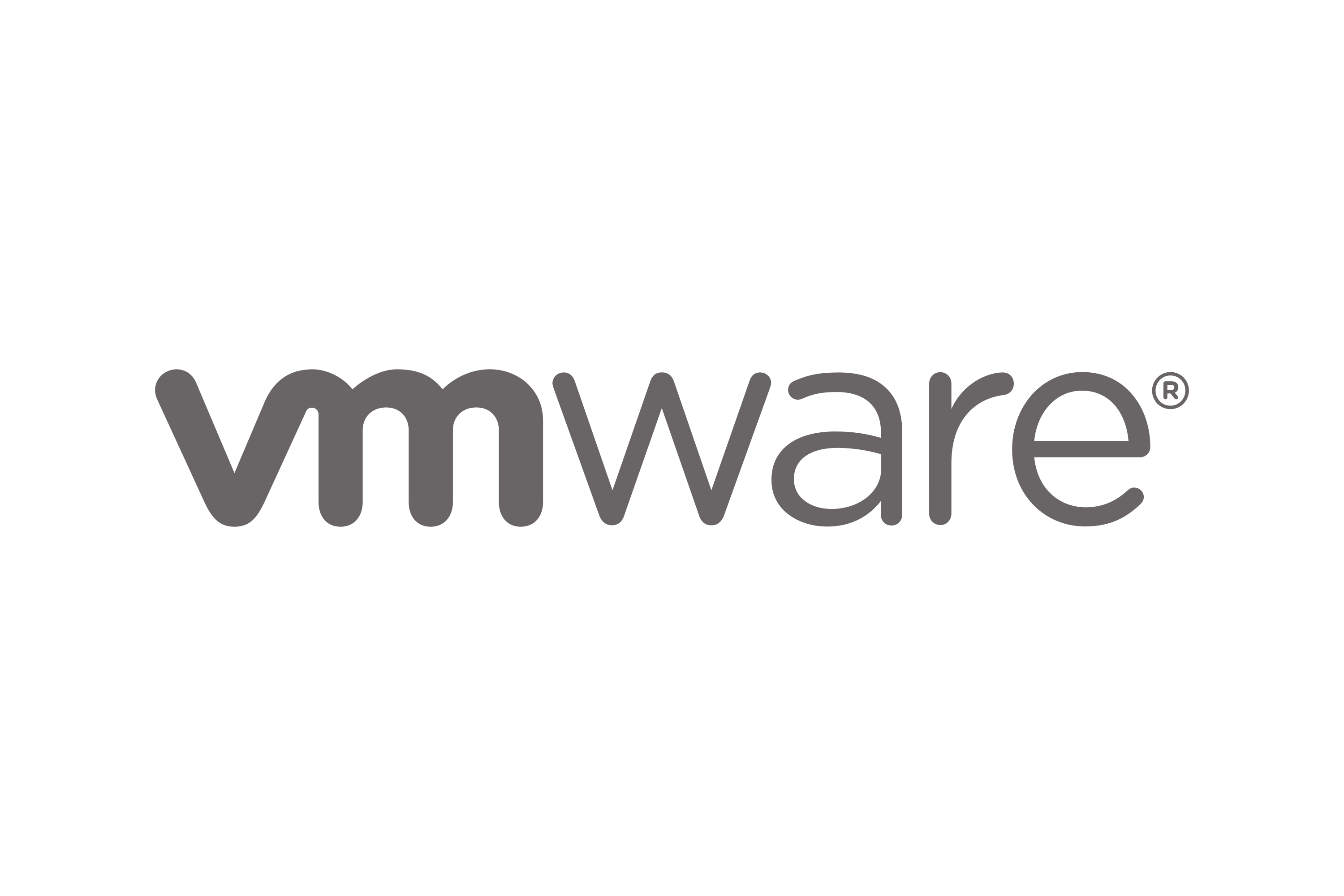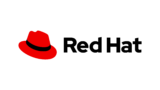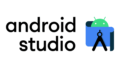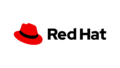VMware WorkstationにRHEL10をインストールできなかったときに、何をしたらRHEL10.0がインストるできたかをまとめました。

VMware に RHEL 10 ベータ版をインストールできない - Red Hat Customer Portal
インストール画面に黒い画面が表示されます。 テキストのみのキックスタートインストールには 3D グラフィックのサポートが必要です。 VMware ESXi に RHEL 10 ベータ ISO をインストールすると黒い画面でハングします。
上記記事ではRHEL10 betaでの症状が書かれていますが筆者の環境ではVMware workstationにRHEL10 betaはインストールできました。
RHEL10 betaはVM ware workstaionにインストールできた
以下の記事でまとめていますが、RHEL10 betaはVM ware workstaion 17.6.2(今回RHEL10.0をインストールできなかった17.6.3より一つ前のバージョン)にインストールできました。
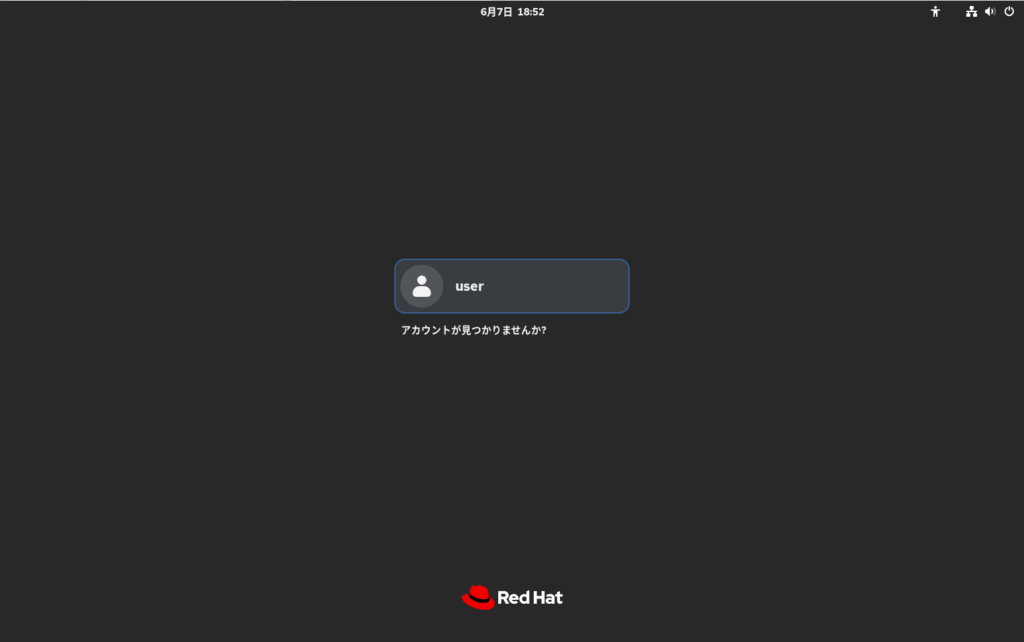
今回確認した症状
こちらの環境で、VM ware workstaionを最新の17.6.3にしてRHEL10のインストールを開始させてみましたが以下の画面から動かなく(画面が遷移しなく)なりました。
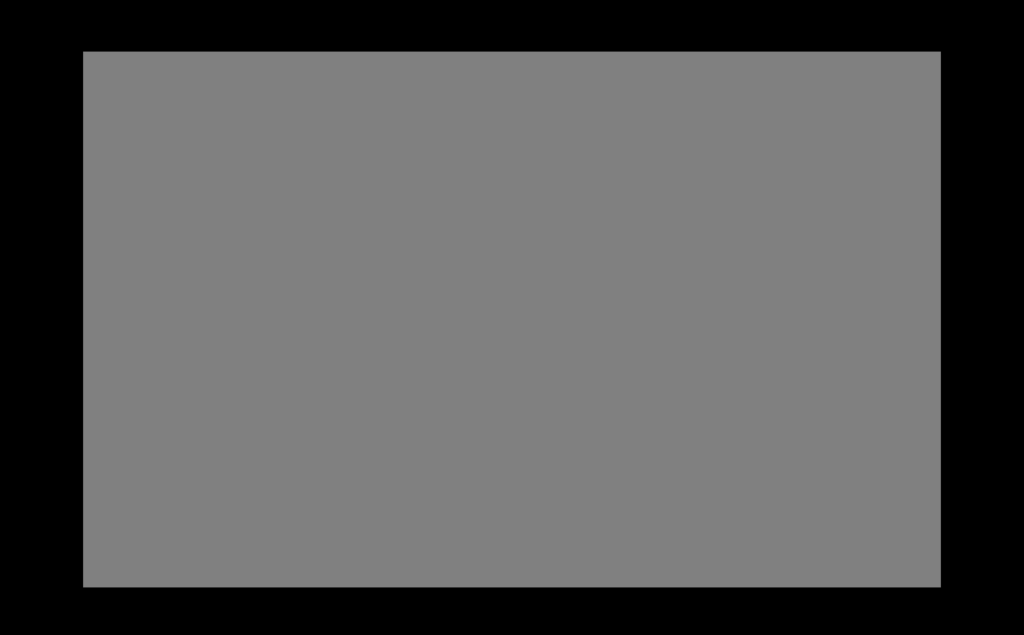
VMware workstationの設定を変更する
VMware workstationから仮想マシンの設定を変更します。まずは仮想マシンを選んで右クリックします。
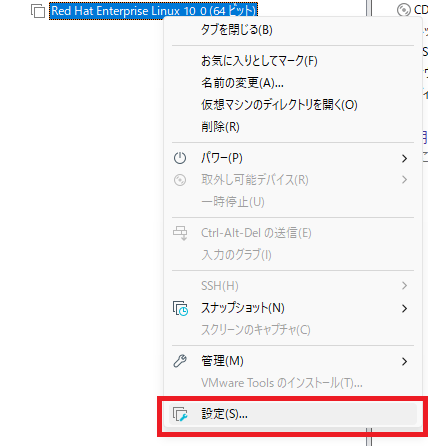
次にハードウェアタブのディスプレイを選択して「3Dグラフィックス」の「3Dグラフィックスのアクセラレーション(3)」のチェックを外します。
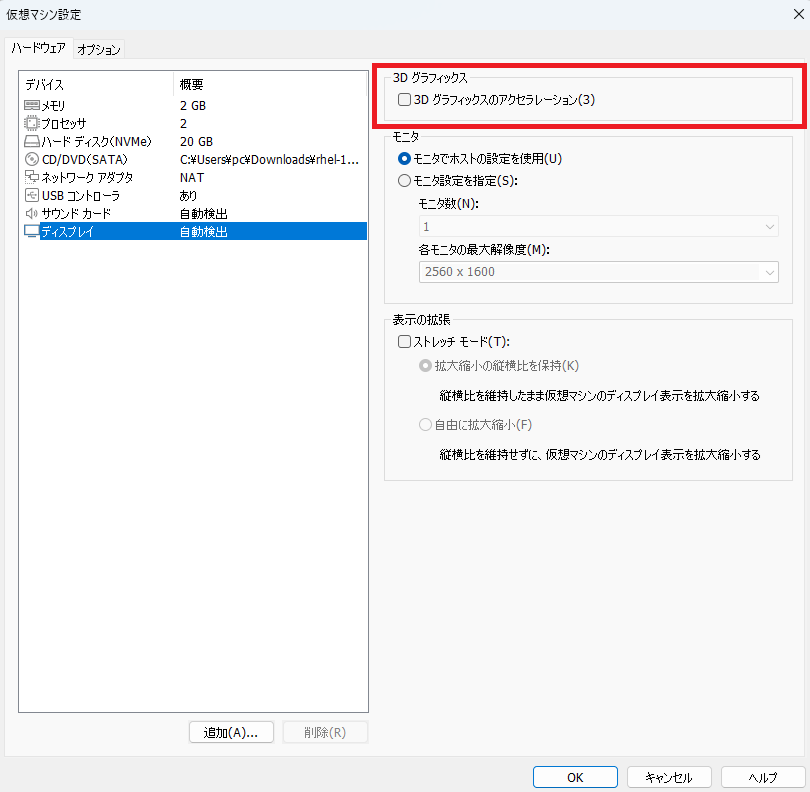
OKをクリックしてタブを閉じたら、仮想マシンを起動します。
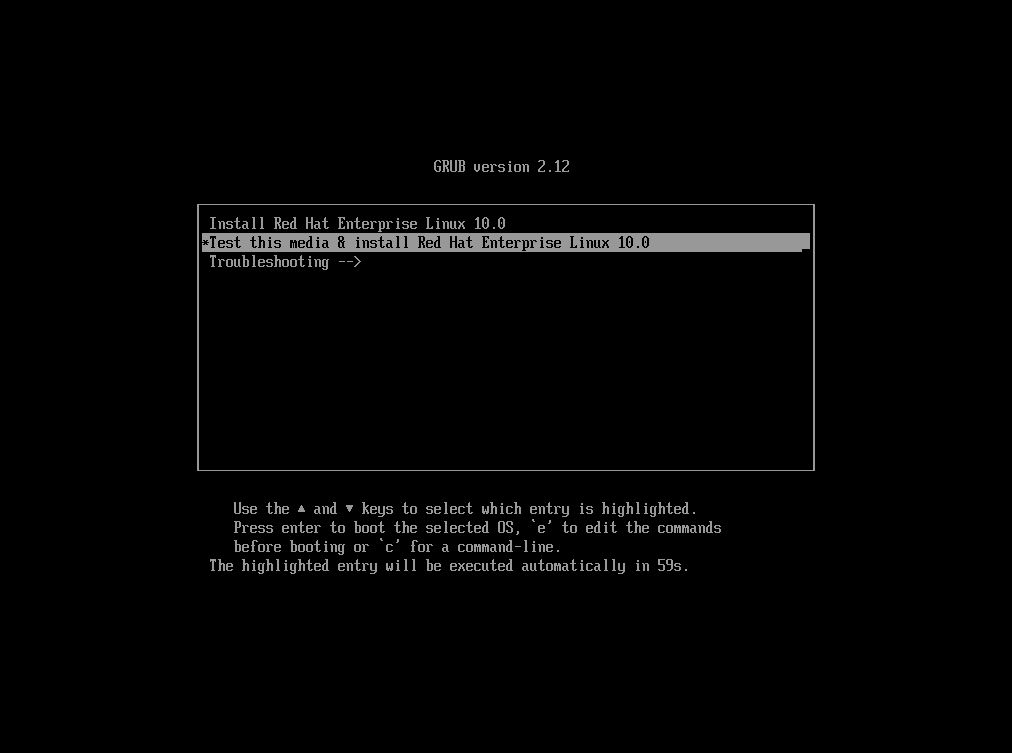
上を選びます。

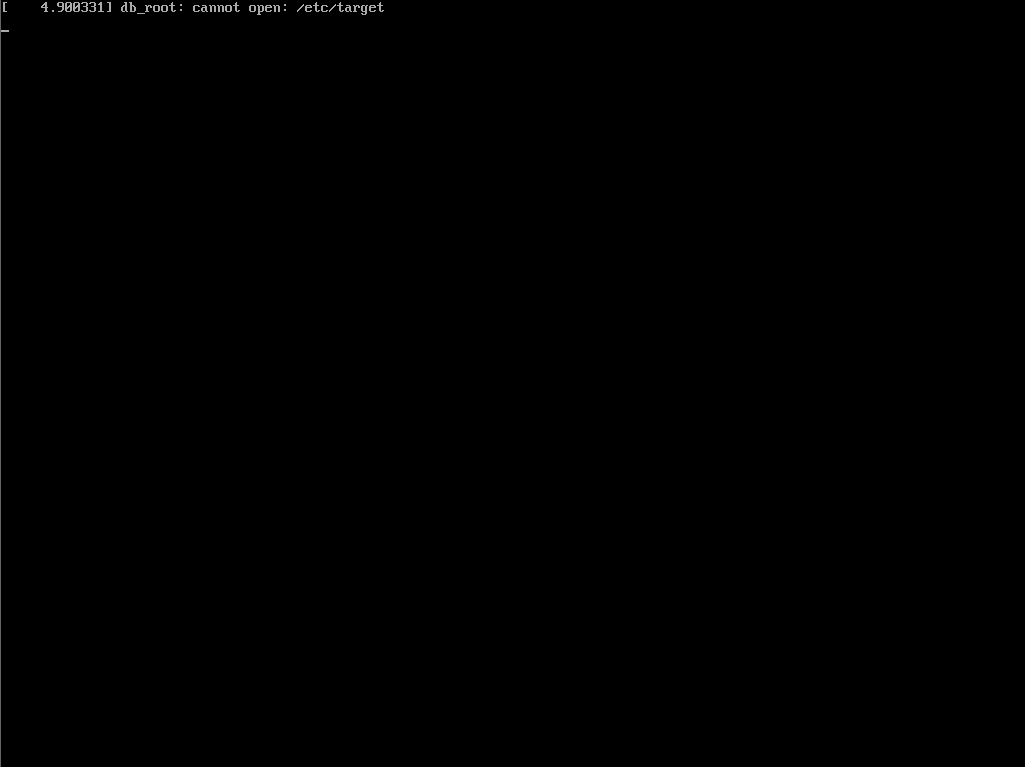
インストール画面が表示されました。
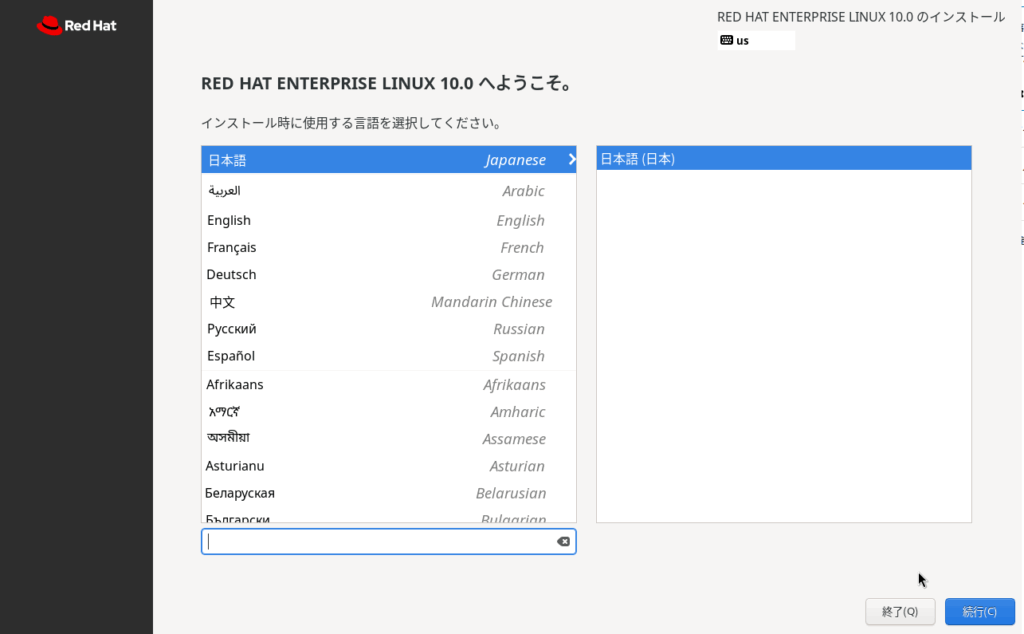
まとめ
RHEL10.0をVMware workstationにインストールするには仮想マシンの設定から3D グラフィックスのアクセラレーション設定を無効化します。